
Conţinut
Există două modalități de a elimina produsele McAfee din Windows 10. Se poate face folosind procedura standard de dezinstalare a software-ului Windows sau se poate face folosind instrumentul McAfee Consumer Product Removal (MCPR). Instrumentul MCPR trebuie utilizat dacă prima metodă nu reușește să elimine produsul.
McAfee este o companie de software de securitate care are mai multe produse care ajută la securizarea computerelor care rulează pe Windows, MacOS, Android și iOS. De exemplu, software-ul antivirus al companiei este de multe ori preinstalat pe computerele noi. Există, de asemenea, un pachet de abonament care vine în diferite puncte de preț de care consumatorii pot beneficia.
Eliminați produsele McAfee de pe un computer
Există cazuri în care veți dori să dezinstalați software-ul de securitate McAfee în computer. Poate doriți să încercați un alt produs sau pur și simplu să utilizați software-ul Windows Security. Dacă aveți două software-uri de securitate care rulează pe computer, acesta va încetini, motiv pentru care va trebui să eliminați unul dintre ele. Iată cum să o faceți.
Ce trebuie făcut mai întâi:
- Dacă McAfee este preinstalat în computer, asigurați-vă că activați mai întâi abonamentul. Acest lucru vă permite să vă păstrați dreptul de a utiliza produsul.
Metoda 1: Eliminarea produselor McAfee folosind metoda standard de eliminaredin Windows 10
Cel mai rapid mod de a elimina acest software este din setările Windows.
- Faceți clic pe butonul Start. Acesta este situat în partea din stânga jos a ecranului.
- Faceți clic pe Setări. Aceasta va deschide fereastra Setări.
- Faceți clic pe Aplicații. Aceasta vă va afișa o listă de aplicații instalate pe computer.
- Faceți clic pe aplicația McAfee, apoi pe dezinstalare. Aceasta va începe procesul de dezinstalare.
- Faceți clic din nou pe dezinstalare. Aceasta va elimina aplicația de pe computer.
Reporniți computerul după finalizarea pașilor de mai sus.
Metoda 2: eliminați utilizând instrumentul McAfee Consumer Product Removal
Instrumentul MCPR trebuie utilizat dacă prima metodă nu reușește să scoată produsul de pe computer.
Timp necesar: 10 minute.
Eliminarea antivirusului McAfee
- Accesați http://us.mcafee.com/apps/supporttools/mcpr/mcpr.asp.
Aici puteți descărca instrumentul MCPR.
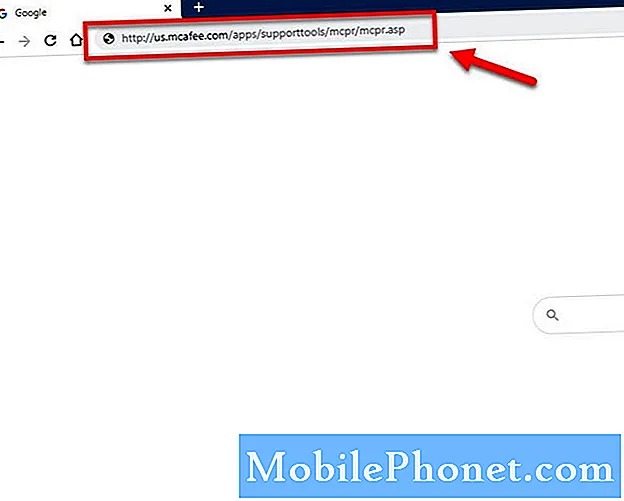
- Rulați instrumentul MCPR.
Puteți face acest lucru făcând dublu clic pe fișierul descărcat.
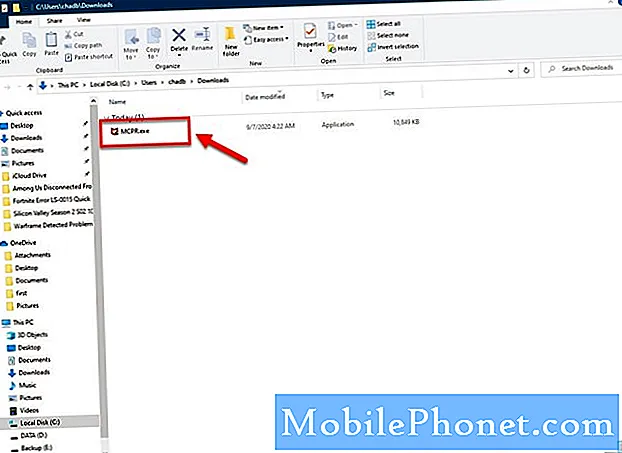
- Faceți clic pe Da.
Faceți acest lucru din fereastra Control cont utilizator care ar putea apărea.
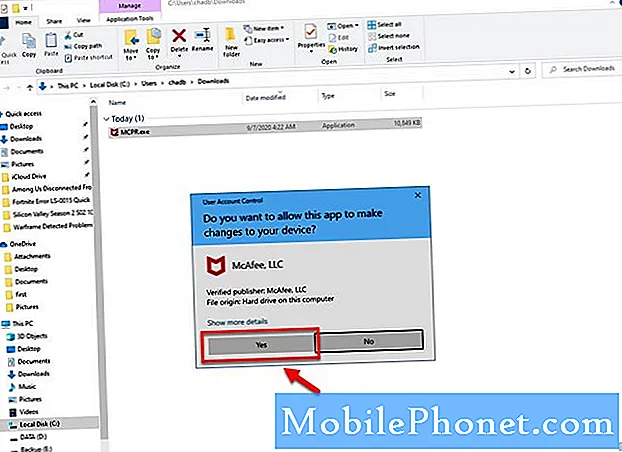
- Faceți clic pe butonul Următor.
Faceți acest lucru din fereastra de eliminare a software-ului McAfee.
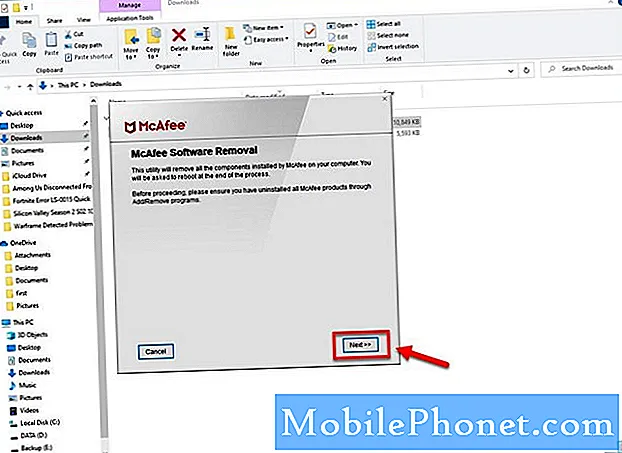
- Faceți clic pe De acord, apoi pe Următorul.
Acest lucru vă permite să acceptați Acordul de licență pentru utilizatorul final.
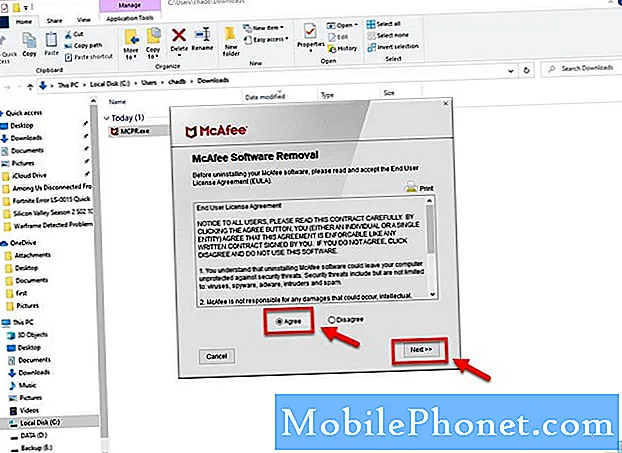
- Tastați caracterele de validare a securității.
Acest lucru previne utilizarea accidentală a instrumentului.
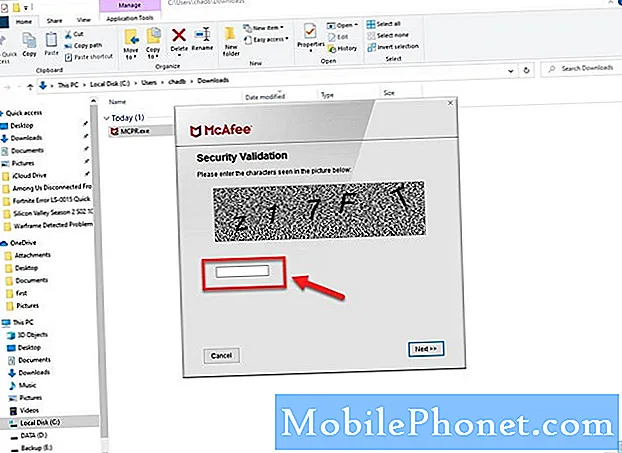
- Eliminarea produsului va începe.
Așteptați să se termine.
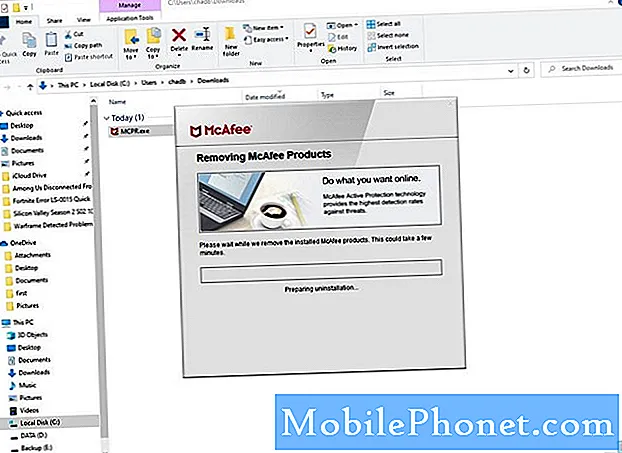
- Faceți clic pe butonul Reporniți.
Aceasta va finaliza procesul de dezinstalare.

După efectuarea pașilor enumerați mai sus, veți elimina cu succes produsele McAfee din Windows 10.
Vizitați canalul nostru TheDroidGuy Youtube pentru mai multe videoclipuri de depanare.
Citește și:
- Eroare Battle Net care nu se deschide în Windows 10


